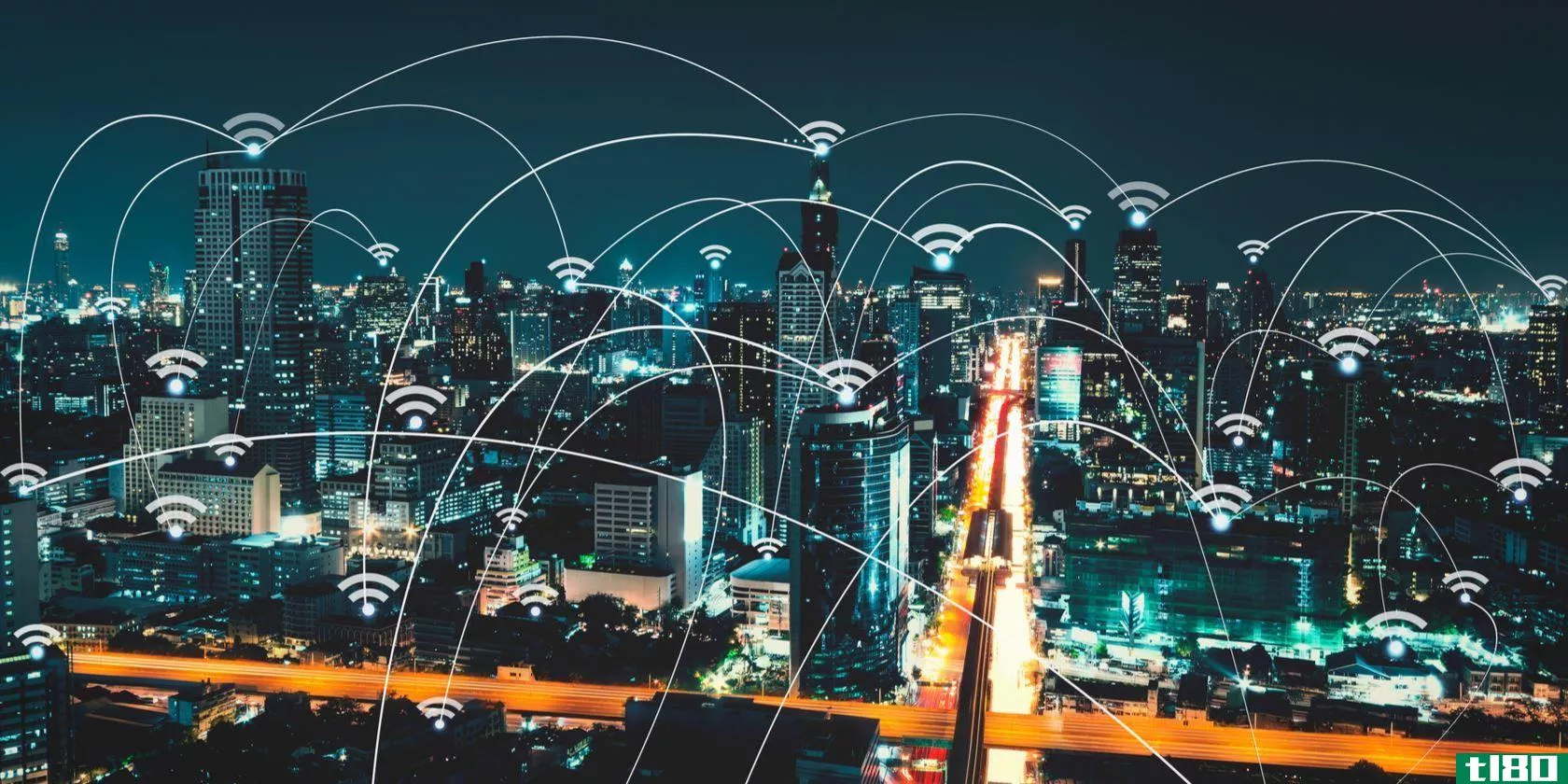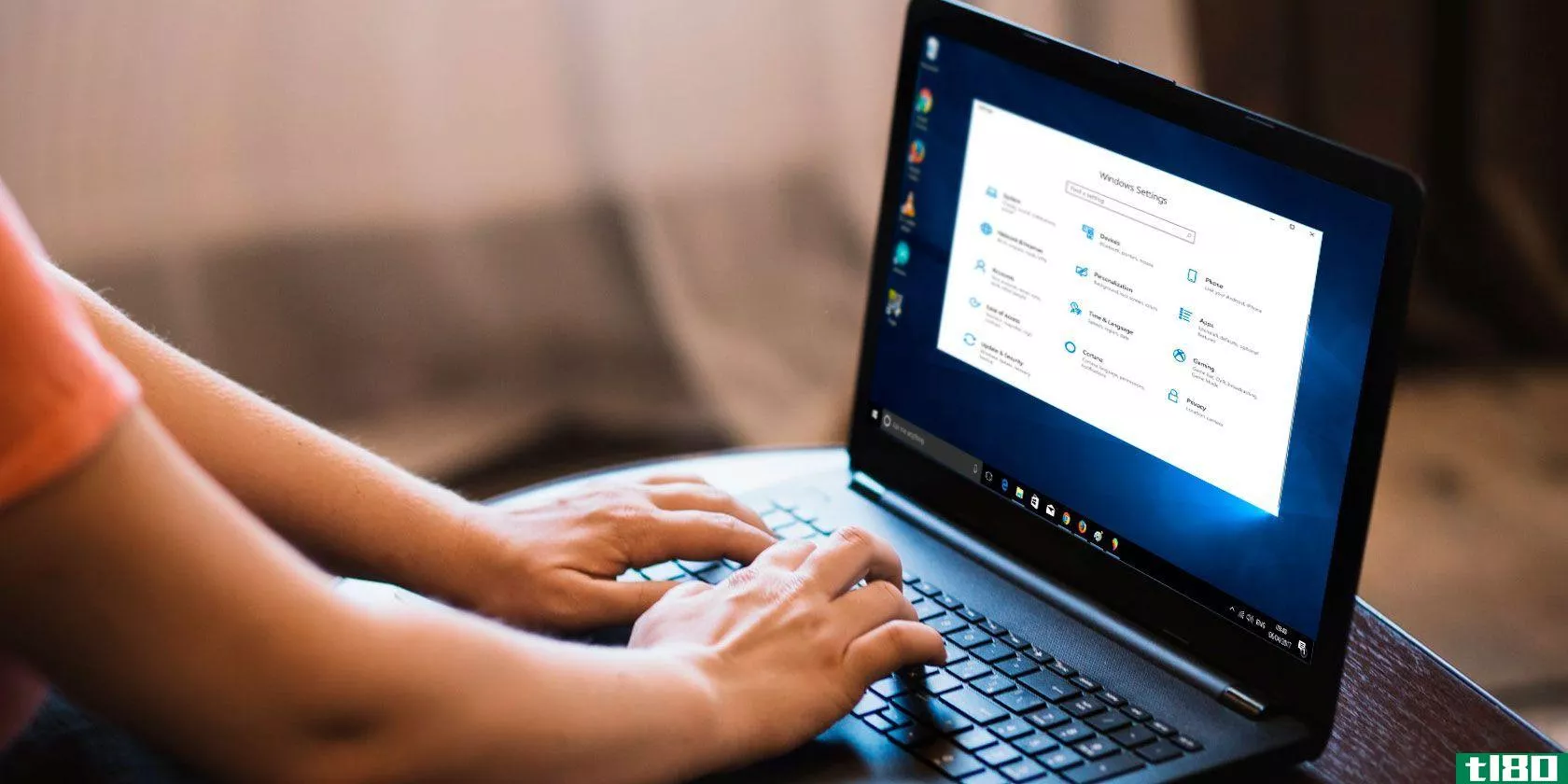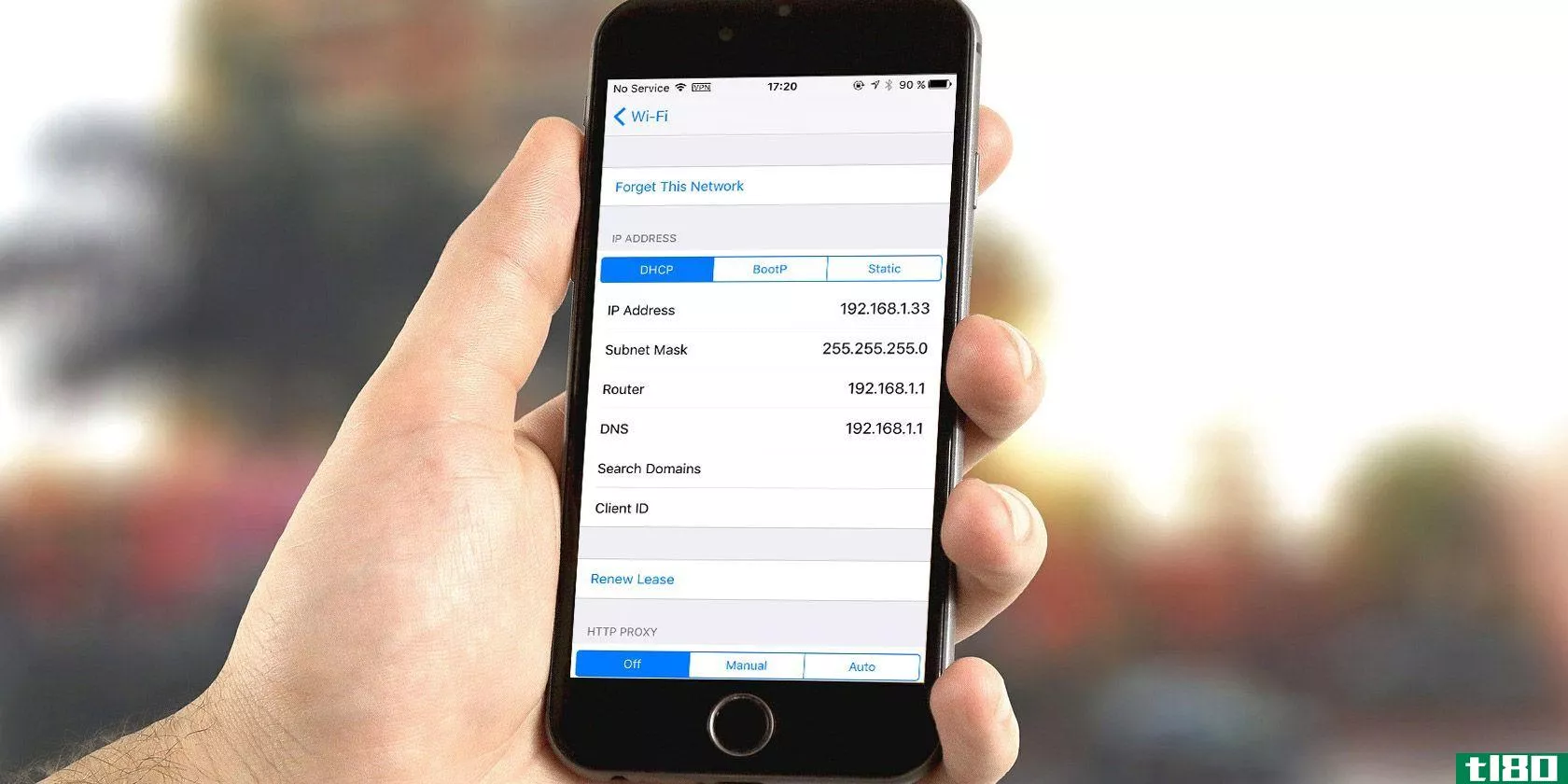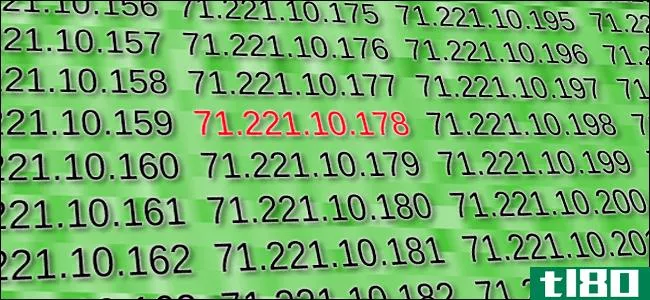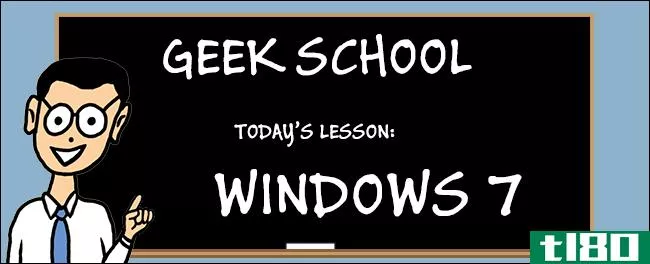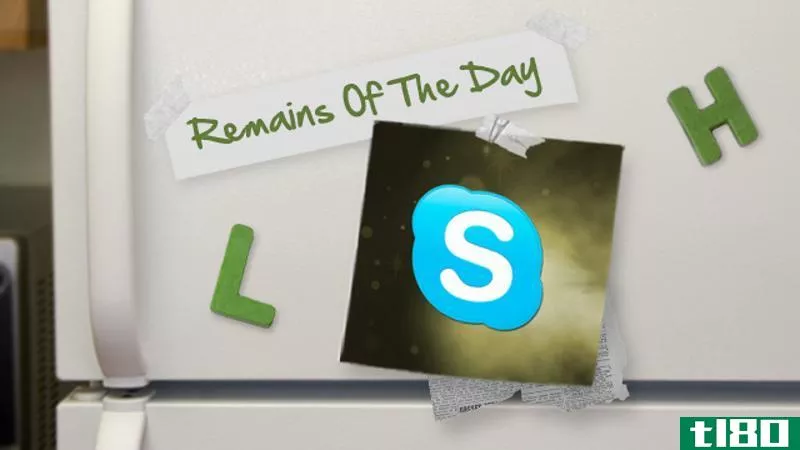安卓设备卡在“获取ip地址”上?8种解决方法
你的Android设备是否停留在“获取IP地址”屏幕上而无法移动?这是一个令人沮丧的问题,阻止您连接到Wi-Fi网络。
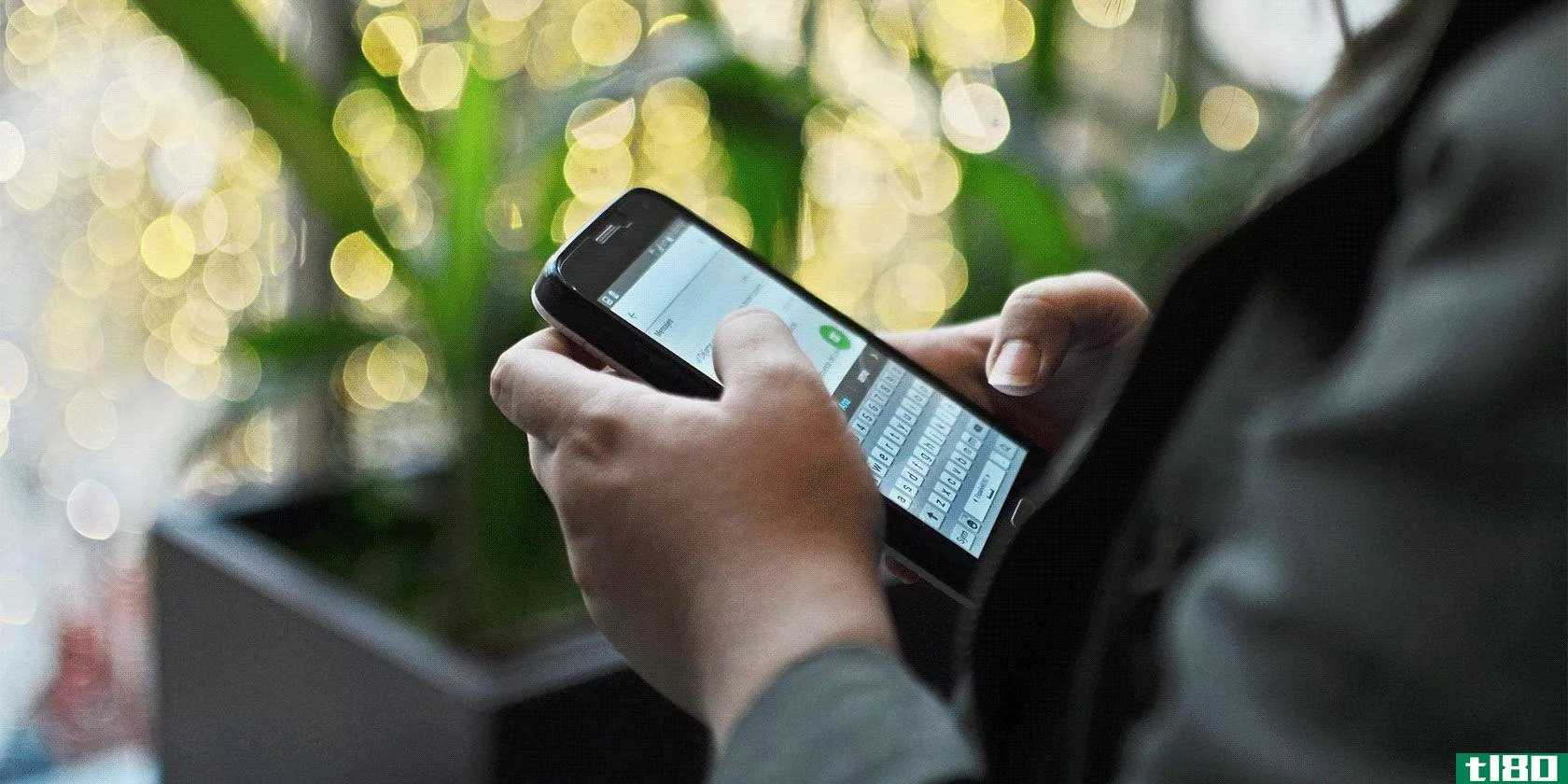
谢天谢地,解决这个问题既有基本的方法,也有高级的方法。我们将介绍针对这个特定问题的修复,以便您可以将您的Android设备成功连接到网络。
为什么你的android设备停留在“获取ip地址”上?
在我们了解为什么会发生此错误之前,您需要了解IP地址是如何工作的。
当您将设备(如Android**)连接到Wi-Fi路由器时,路由器会为您的设备分配一个IP地址。这是设备使用网络功能所必需的。
如果没有IP地址,您的设备将不会在网络上注册,因此不允许在其上执行任何操作。
当你的**被卡在“获取IP地址”屏幕上时,这是因为它正试图获取IP地址,但却无法做到这一点。您的**在获取IP时遇到问题的原因有很多。
如何修复“获取ip地址”屏幕上的android设备
要解决此问题,必须帮助设备获取IP地址。根据问题是与您的设备还是路由器有关,您需要进行某些更改以修复根本问题。
相关:Android上Wi-Fi认证错误的8个修复
一旦你移除了障碍并且你的设备成功地获得了一个IP地址,这个错误将不再出现在你的设备上。
下面是一些你可以尝试的方法。
1切换飞行模式
飞行模式禁用**上的所有通信服务,包括Wi-Fi。切换此选项以查看是否可以解决您的无线通信问题是值得的。
您可以通过点击快捷方式启用和禁用该模式:
- 拉下通知栏并点击飞行模式选项。
- 等几秒钟。
- 再次点击相同选项以禁用该模式。
2忘记你的wi-fi网络
忘记Wi-Fi网络基本上意味着从设备上删除网络密码。这还会重置**上与该网络相关的任何其他设置。
这是一个非常基本的修复方法,可以先尝试,因为它可能会为您修复错误:
- 启动设置,轻触Wi-Fi和internet,然后选择Wi-Fi。
- 轻触Wi-Fi网络旁边的cog图标,然后选择忘记。
- 一旦忘记该网络,请点击列表中的该网络以重新加入。你需要再次输入密码。
三。重新启动android设备
无论你使用哪一个版本的Android,总有可能出现一些小故障。发生这种情况时,应首先重新启动。
当**卡在“获取IP地址”屏幕上时,您可以尝试重新启动**。这将对**进行软刷新,这可能会为您解决问题。
按住**上的电源按钮可显示电源菜单,如果看到该选项,请选择重新启动。如果没有,请选择关机,然后按住电源按钮重新打开**。看看这之后问题是否仍然存在。
4重新启动路由器
有时,路由器无法为网络上的设备分配IP地址。如果您没有做任何可能导致此问题的更改,例如关闭DHCP,重新启动路由器可能会解决此问题。
这并不能保证你的**不会有问题,但试试看也没什么坏处。使用路由器上的电源按钮(或拔下电源插头)将其关闭30秒,然后重新**电源并重试。
5更改设备名称
虽然你的设备名与你的网络连接没有太大关系,但一些用户建议更改他们的设备名来解决他们**上的这个IP地址问题。
你可以自己试试看它是否有效:
- 打开“设置”应用程序,轻触底部的“关于**”。
- 轻触屏幕上的设备名称选项。
- 输入设备的新名称,然后点击顶部的“确定”。
- 再次尝试连接到Wi-Fi网络。
6检查路由器的mac过滤器
MAC过滤是大多数路由器上的一个选项,允许您指定允许和不允许谁加入您的网络。如果您已经配置了这个选项,您可能需要检查您的Android设备是否在黑名单中。
以下是访问路由器上MAC过滤菜单的一般步骤:
- 在浏览器中输入路由器的IP地址,即可访问路由器的“设置”页。许多路由器在设置页面使用ip192.168.1.1;如果这不起作用,请参阅我们的路由器使用指南。
- 登录到路由器。默认情况下,许多路由器使用admin作为用户名和密码。如果这不起作用,请参阅上面的帮助指南。
- 选择无线设置选项。
- 单击Wireless MAC Filtering(无线MAC过滤)。
- 确保MAC Address Filter旁边的选项显示Disable。
- 如果关闭了MAC筛选,请在关闭页面之前保存更改。
7更改wi-fi的加密模式
大多数路由器提供多种加密模式。如果你最近换了一个新的模式,你可能想回到以前的模式,看看这是否能修复你的Android设备上的IP错误。
即使您没有更改任何加密模式,也值得切换到其他模式,看看是否可以解决问题:
- 打开路由器的设置页面,然后单击无线设置。
- 在生成的屏幕上单击Wireless Security(无线安全)。
- 从安全模式下拉菜单中选择WPA2-PSK并保存更改。
8重置android设备
如果您的Android设备在遵循上述方法后仍然停留在“获取IP地址”屏幕上,那么您最后的选择是将设备重置为出厂设置。这应该可以解决这两个问题与您的**的软件,如果没有任何上述工作。
在执行以下**重置步骤之前,请确保备份Android设备,因为这样做将删除设备上的所有数据:
- 启动设置并选择系统。
- 在随后的屏幕上轻触Reset opti***(重置选项)。
- 选择擦除所有数据(出厂重置)选项。
帮助您的android设备获取ip地址
你**的IP地址是它在网络上的身份。如果由于某种原因无法获得此身份,您可以通过多种方法解决问题并正确联机。
在你的Android之旅中,你可能会在你的设备上遇到很多问题。幸运的是,我们有一个指南,教你如何解决最常见的问题,你可以面对的安卓系统。
- 发表于 2021-03-30 06:08
- 阅读 ( 409 )
- 分类:通讯
你可能感兴趣的文章
使用microsd卡在android上获得更多存储空间的3种方法
...中操作系统的存储空间已经达到6GB左右。幸运的是,搭载安卓6.0棉花糖或更高版本的**可以迅速扩展存储空间。但有几个问题会使使用可扩展存储变得困难。 ...
- 发布于 2021-03-12 21:14
- 阅读 ( 212 )
互联网从何而来?为什么你不能自己做?
...脱“互联网”这个词。通常,您使用internet连接到家外的设备;在这里,您尝试联系附近的设备。 ...
- 发布于 2021-03-14 04:05
- 阅读 ( 166 )
如何直接连接到树莓皮没有互联网
... 不言而喻,拖着人类输入设备和显示器时,你周围是不实际的。首先,显示器需要外部电源(除非您使用专用的便携式Pi触摸屏显示器)。 ...
- 发布于 2021-03-16 08:17
- 阅读 ( 212 )
如何解决windows无法自动检测网络代理设置错误
... 在启动高级故障排除之前,最好先重启设备。这有可能在几分钟内解决你的问题。 ...
- 发布于 2021-03-18 02:39
- 阅读 ( 649 )
你的安卓手机不充电?这里有7个补丁可以尝试
... 要在大多数新安卓设备上进入安全模式,请按住电源按钮。在出现的提示中,按住电源关闭按钮。接受提示后,您的**将很快以安全模式重新启动。要退出安全模式,请重复此过程,改...
- 发布于 2021-03-19 18:10
- 阅读 ( 230 )
什么是dns缓存中毒?dns欺骗如何劫持你
...网址。不过,它知道IP地址;这些数字串在internet上充当设备的“家庭地址”。我们使用url是因为对我们来说,记住一个站点的名称比记住它的IP地址要容易得多。 ...
- 发布于 2021-03-21 18:02
- 阅读 ( 203 )
如何找到android或iphone的ip地址
...么?IP代表Internet协议,IP地址是分配给每个连接到网络的设备的编号标签。 ...
- 发布于 2021-03-22 11:33
- 阅读 ( 286 )
如何修复“dns服务器没有响应”错误以重新联机
... 要带你去谷歌,你的设备需要网站的IP地址。要做到这一点,你的电脑需要将谷歌的网址转换成它知道如何使用的IP地址。 ...
- 发布于 2021-03-30 02:47
- 阅读 ( 285 )
6修复了“windows无法与设备或资源通信”错误
...ws错误更糟糕的了。看到这样一条错误消息“Windows无法与设备或资源通信”并不少见,而且很快就会给您带来麻烦。 ...
- 发布于 2021-03-30 05:08
- 阅读 ( 275 )
如何在linux上使用dig命令
...; ;; MSG SIZE rcvd: 106 我们有以下信息: 查询时间:0毫秒:获取响应所用的时间。 服务器:127.0.0.53#53(127.0.0.53):响应的DNS服务器的IP地址和端口号。在本例中,它指向本地缓存存根解析器。这会将DNS请求转发到配置的任何上游D...
- 发布于 2021-04-02 10:09
- 阅读 ( 210 )